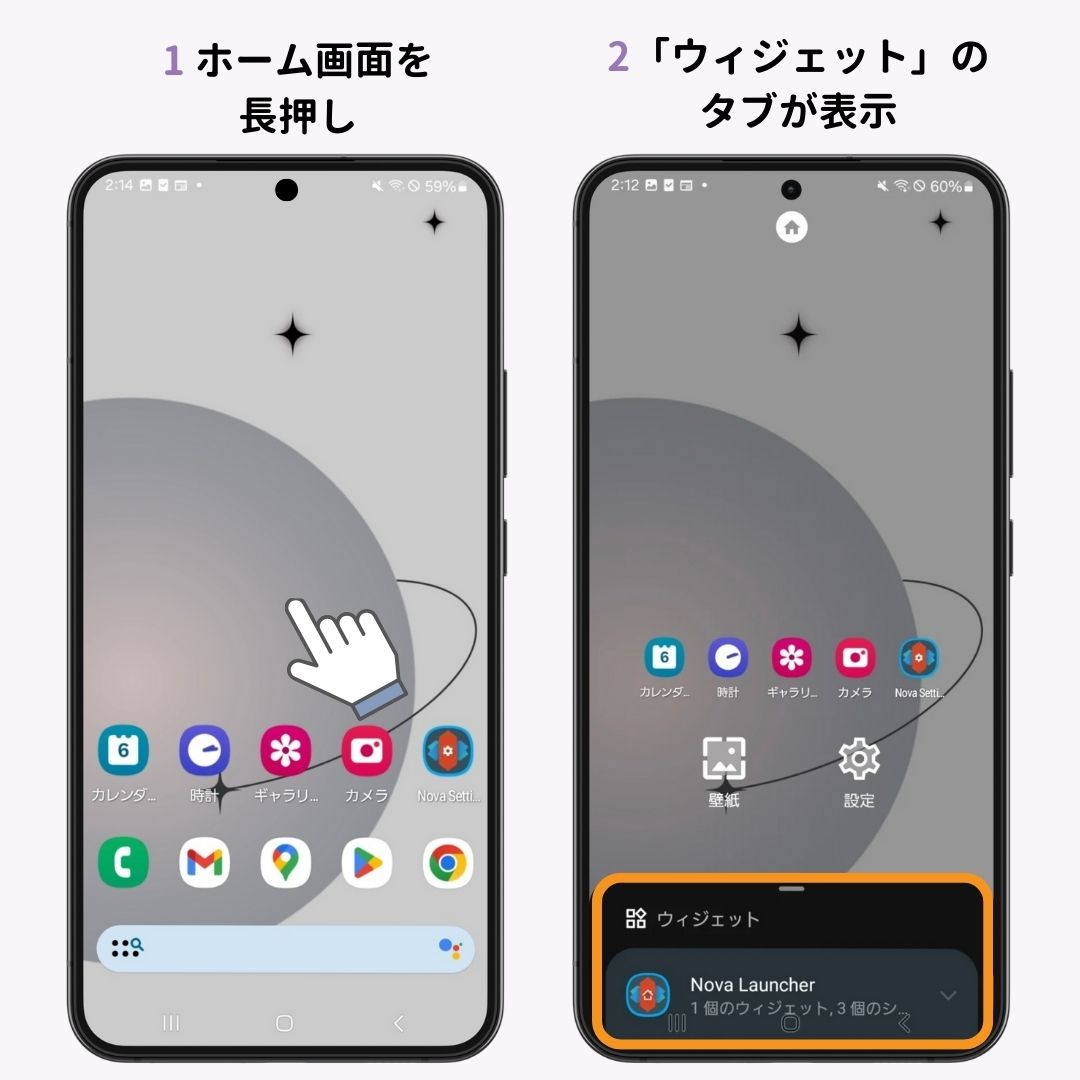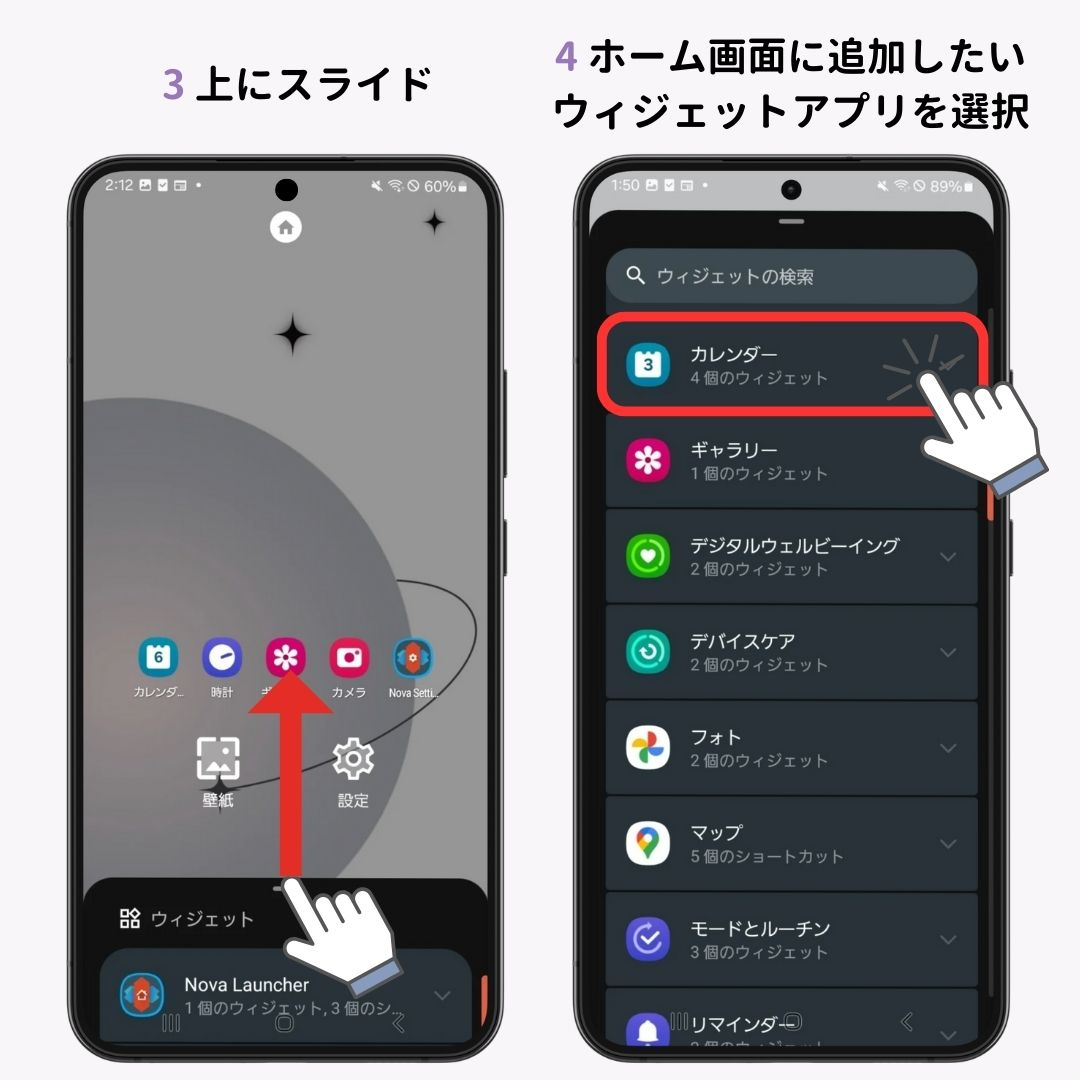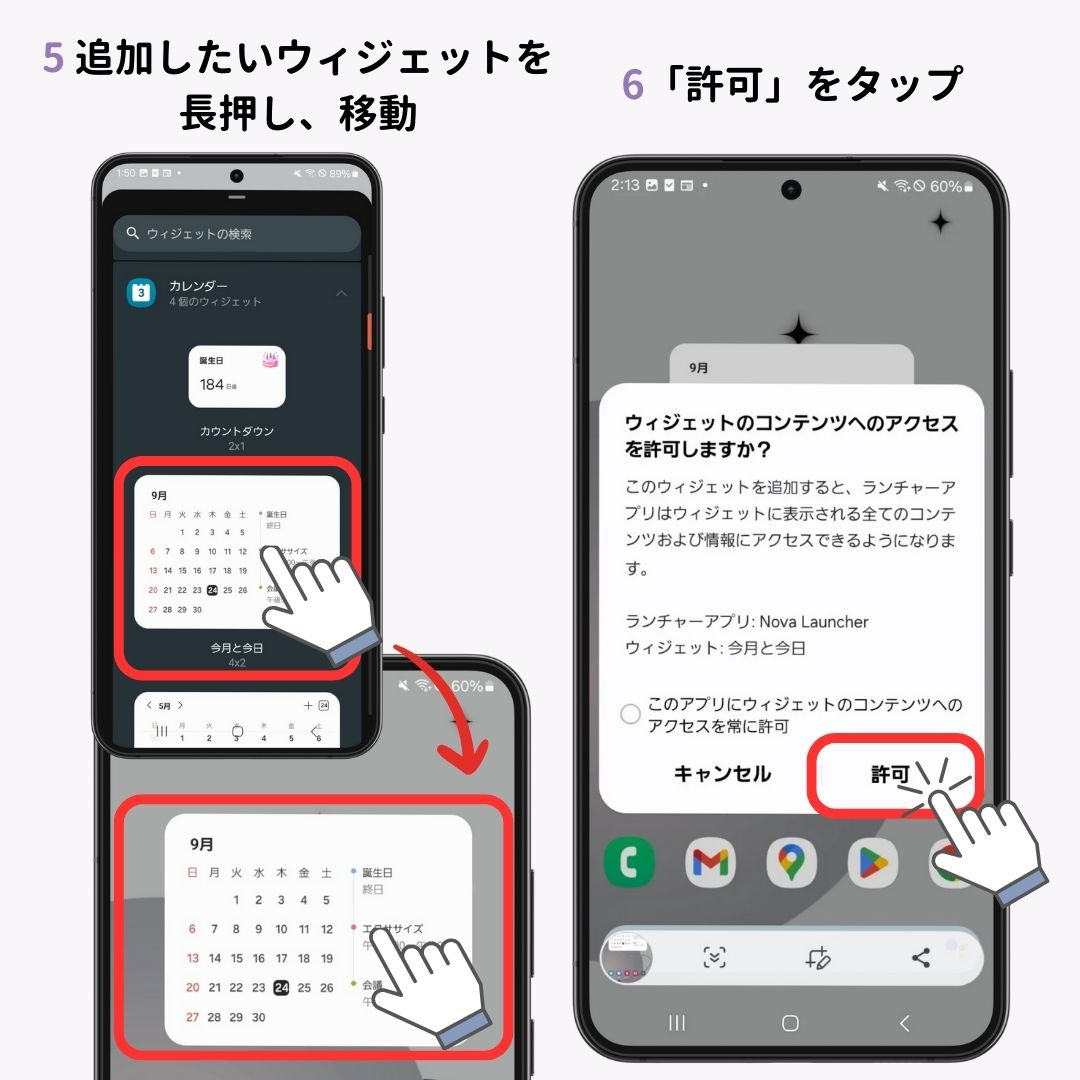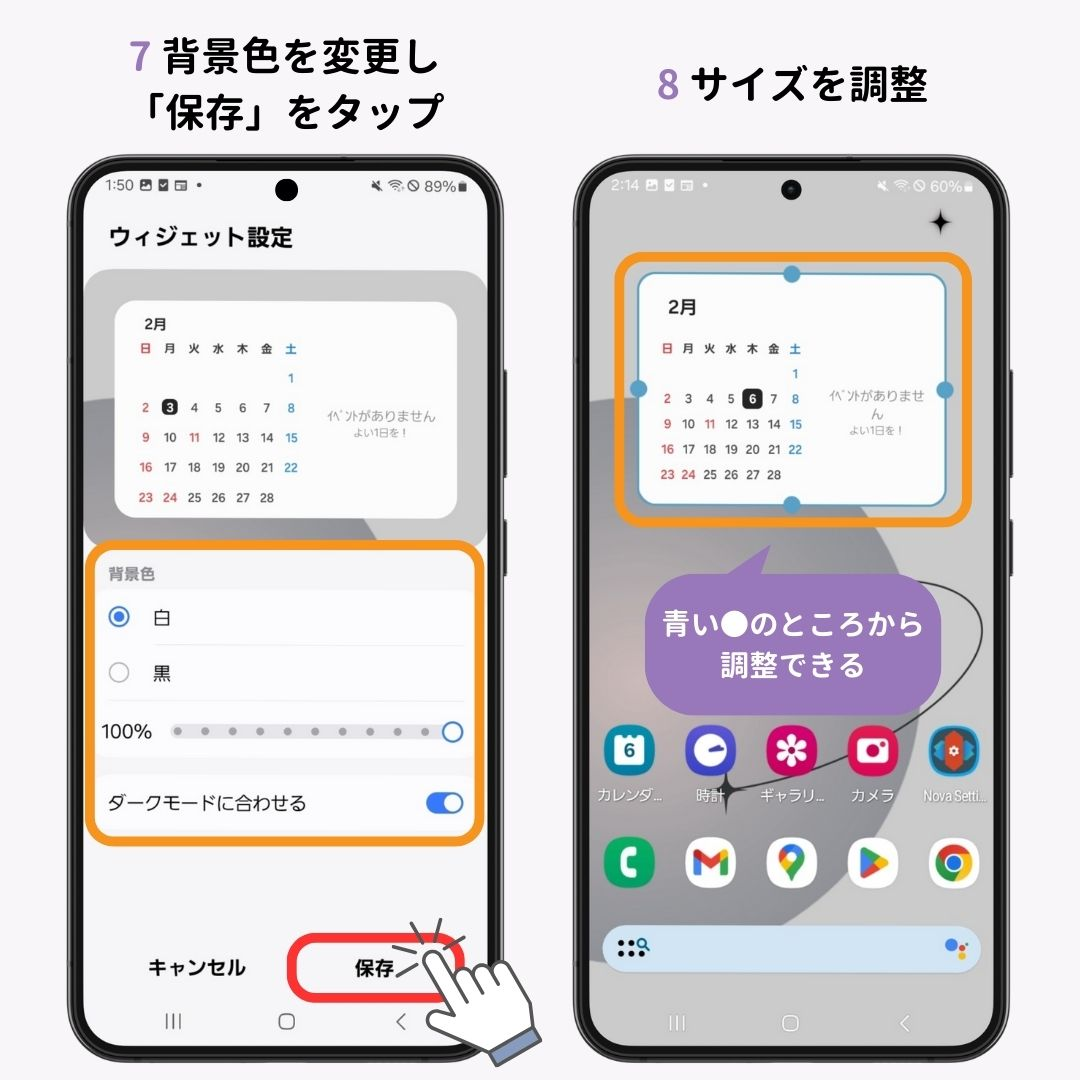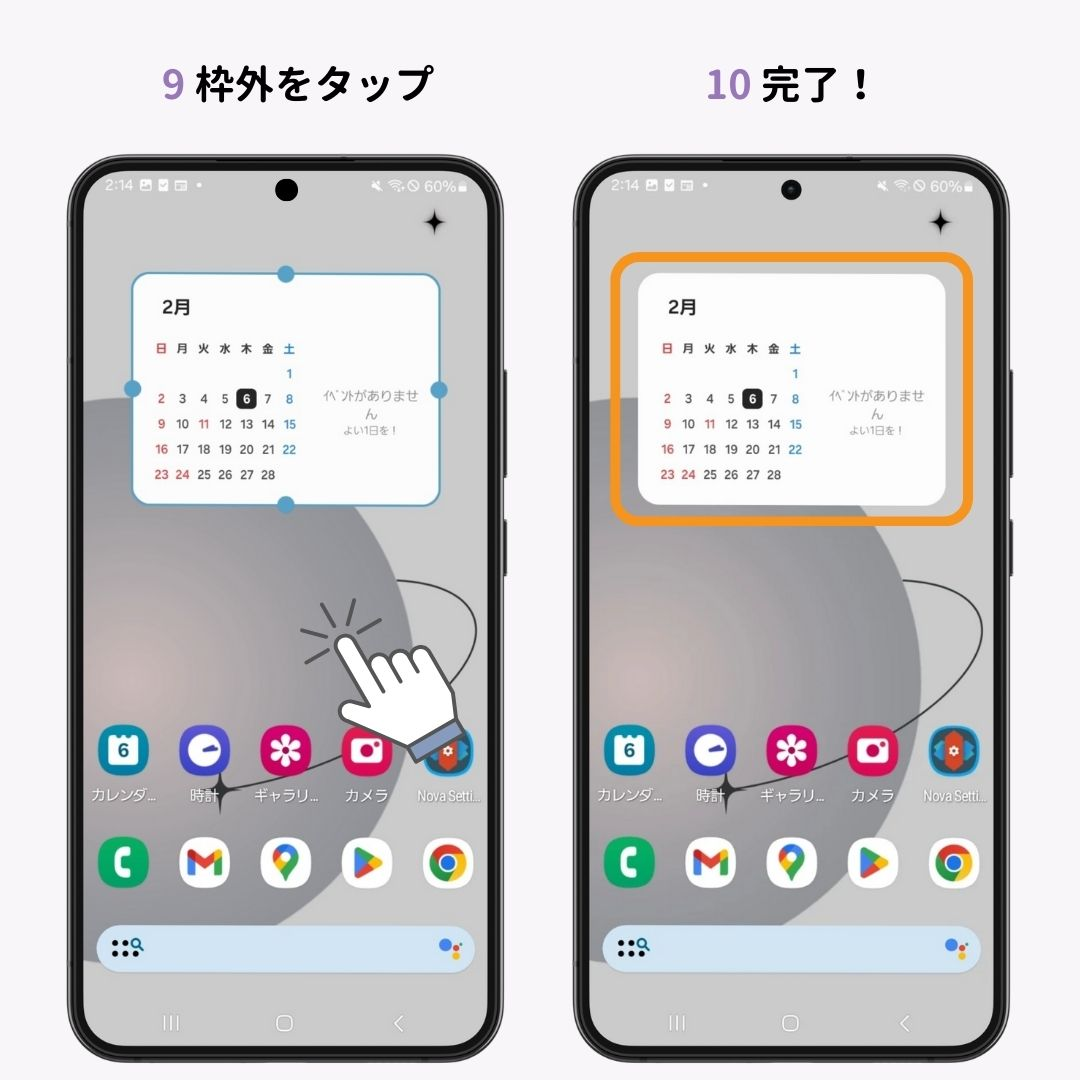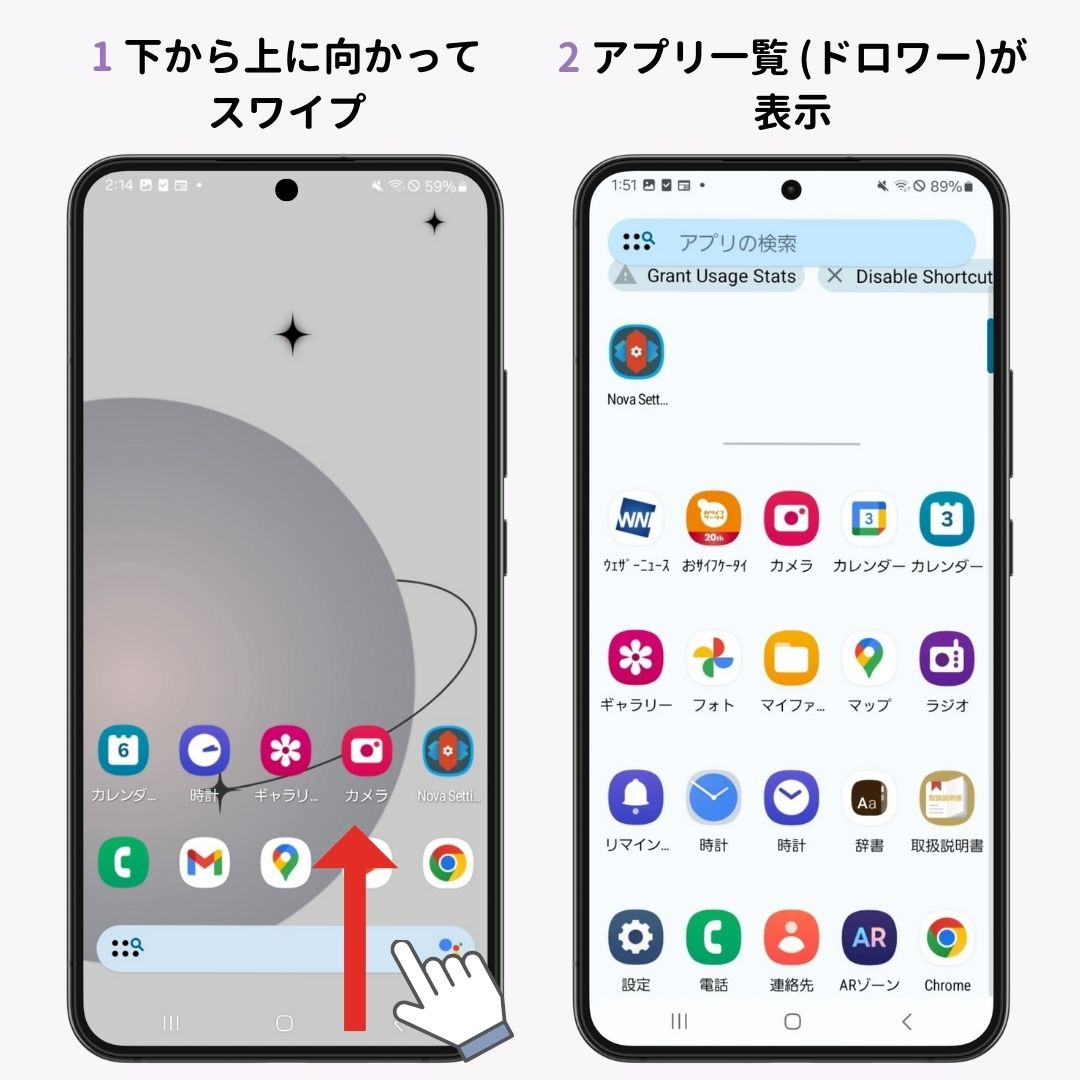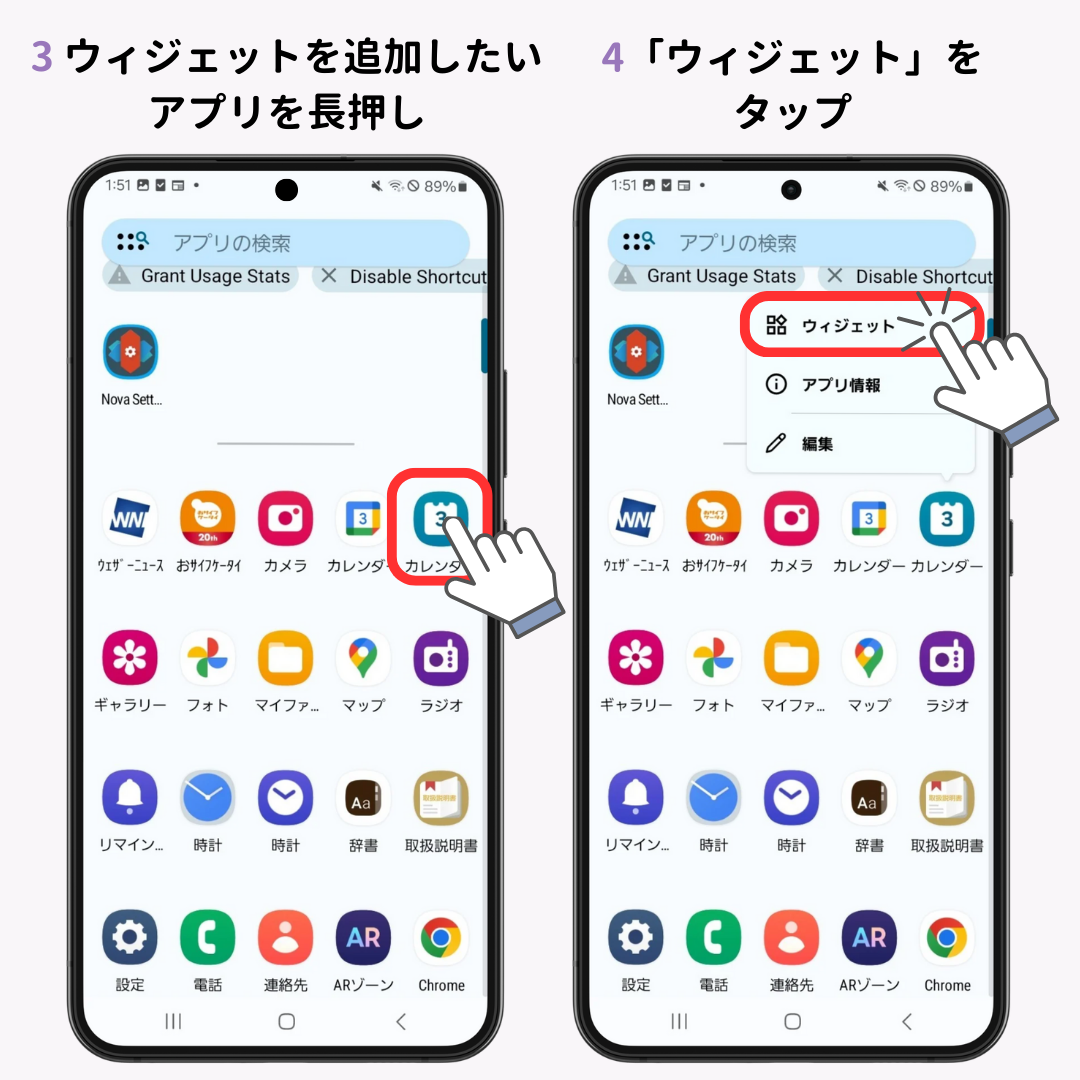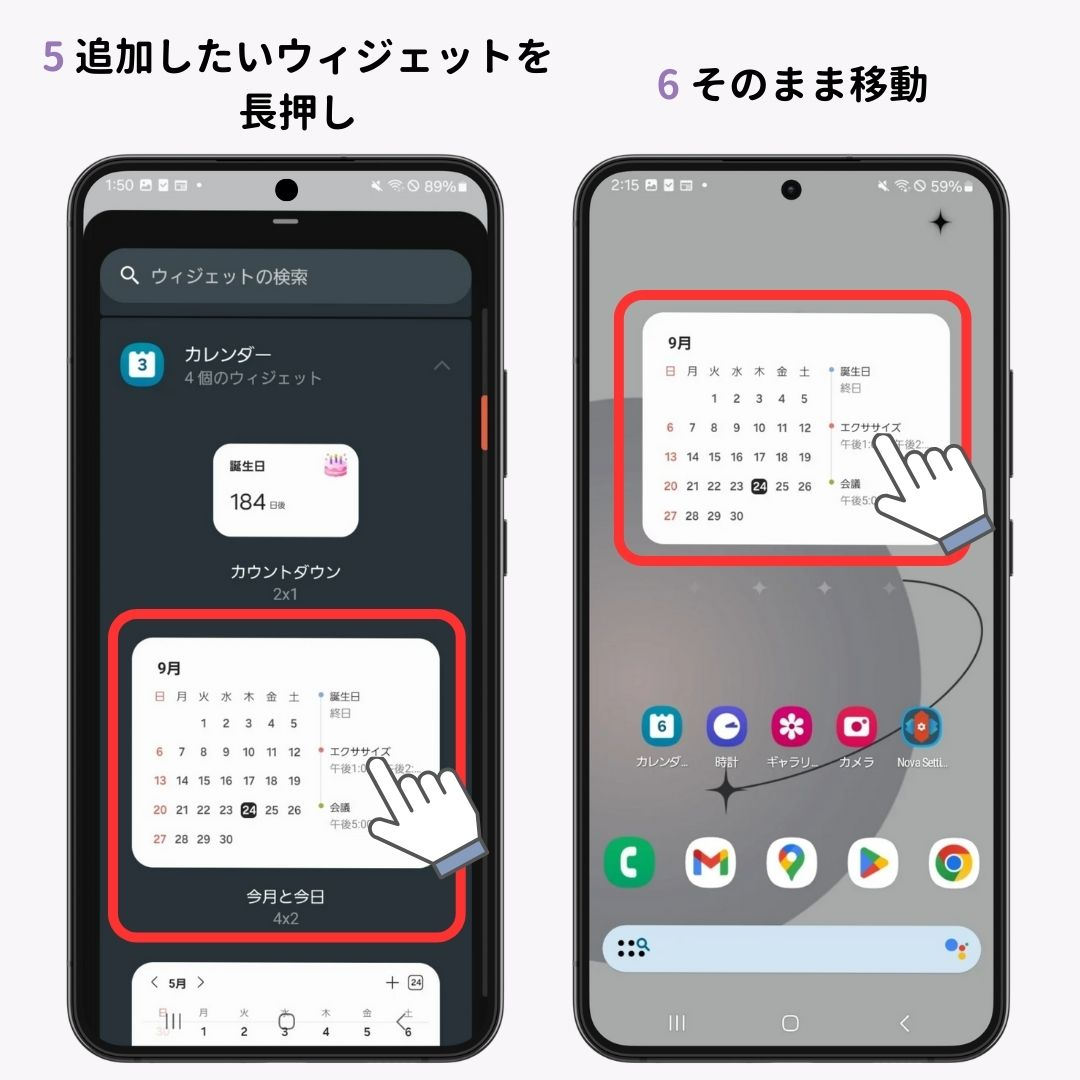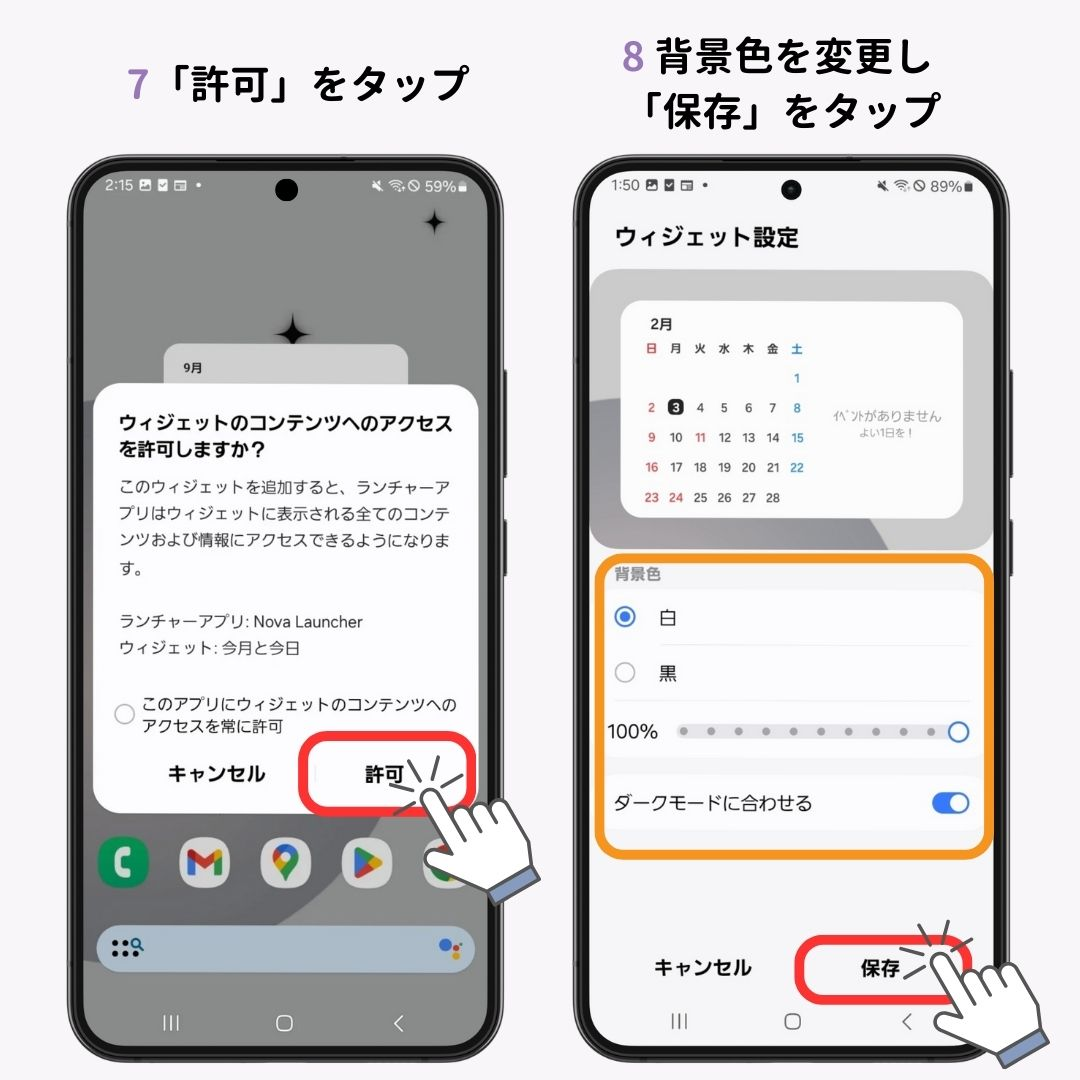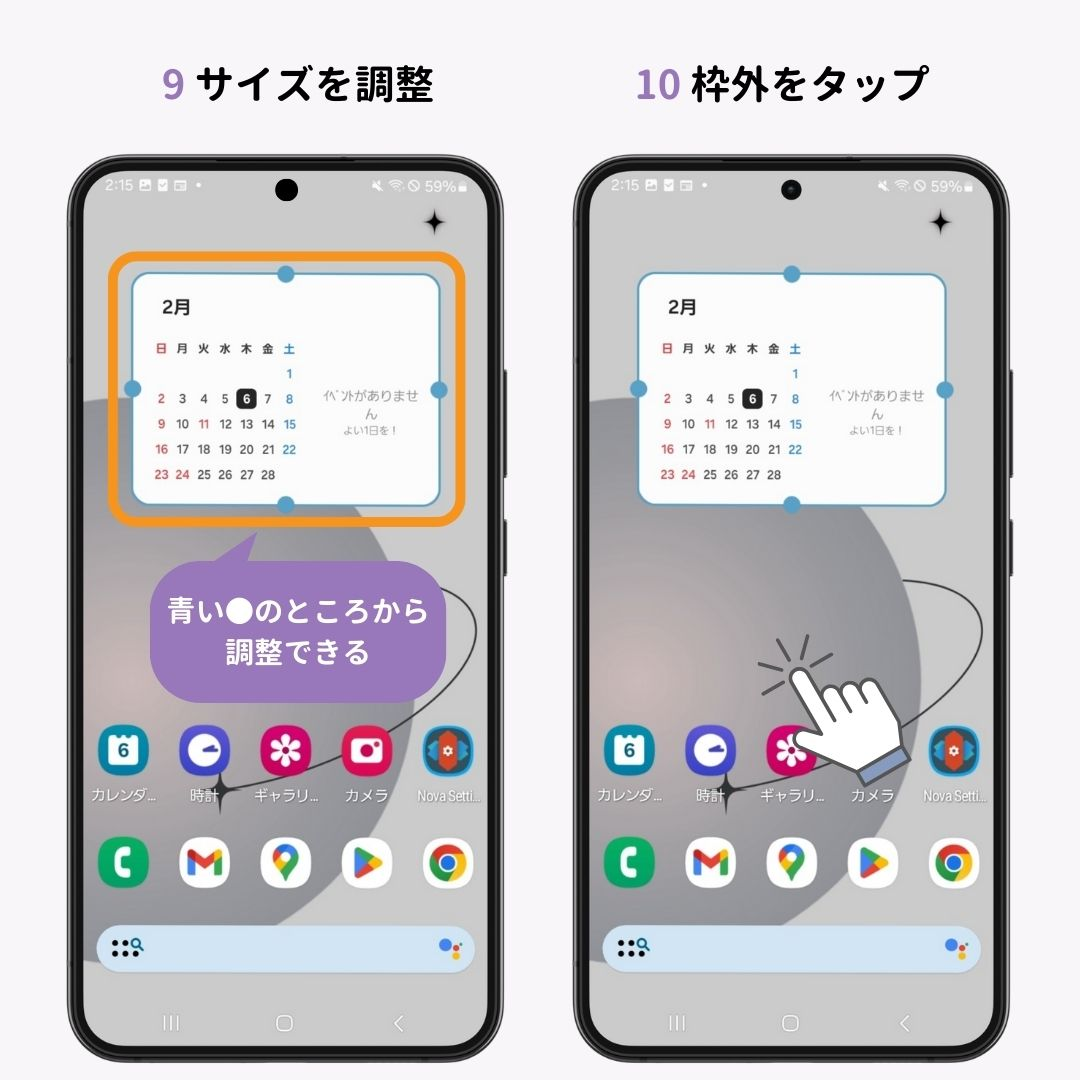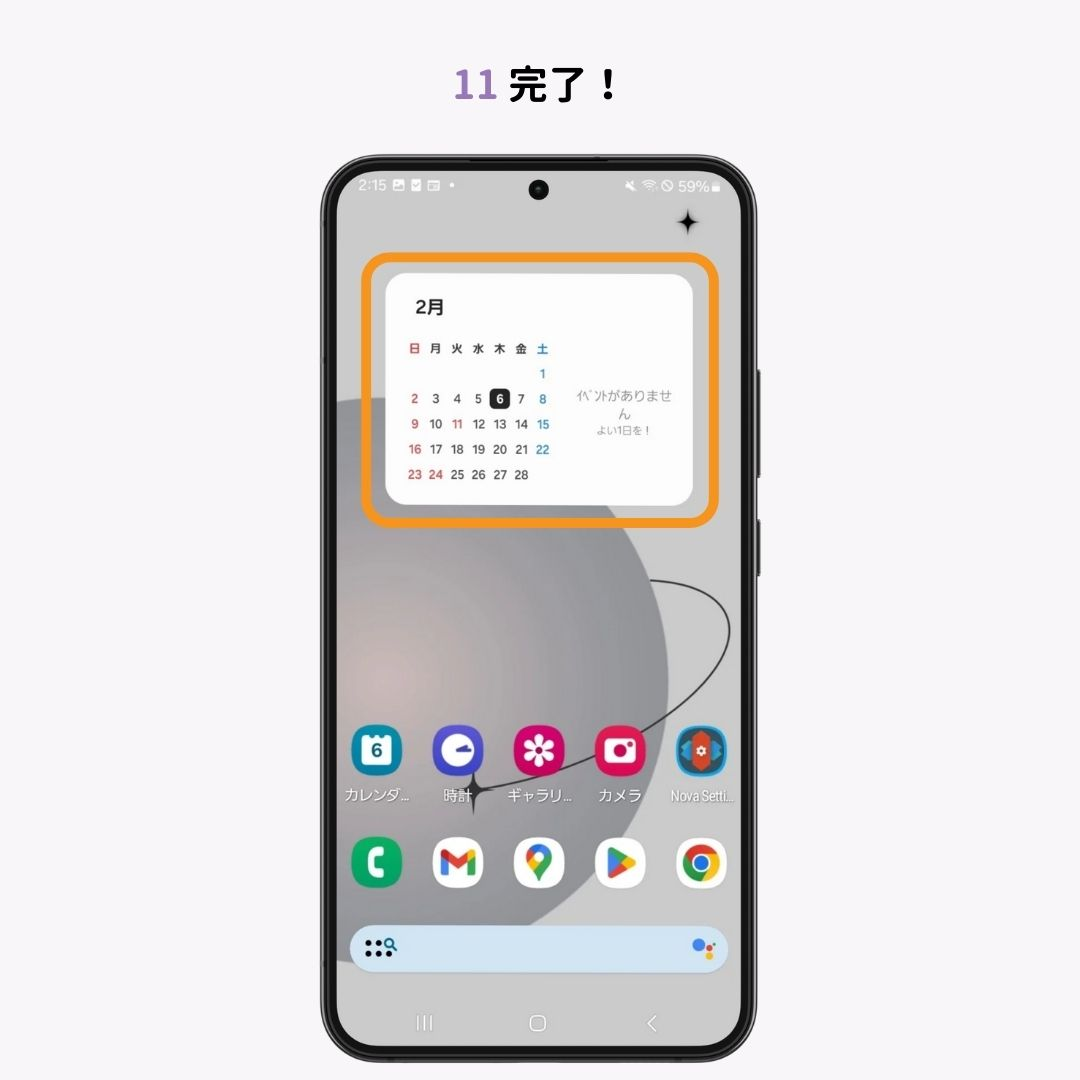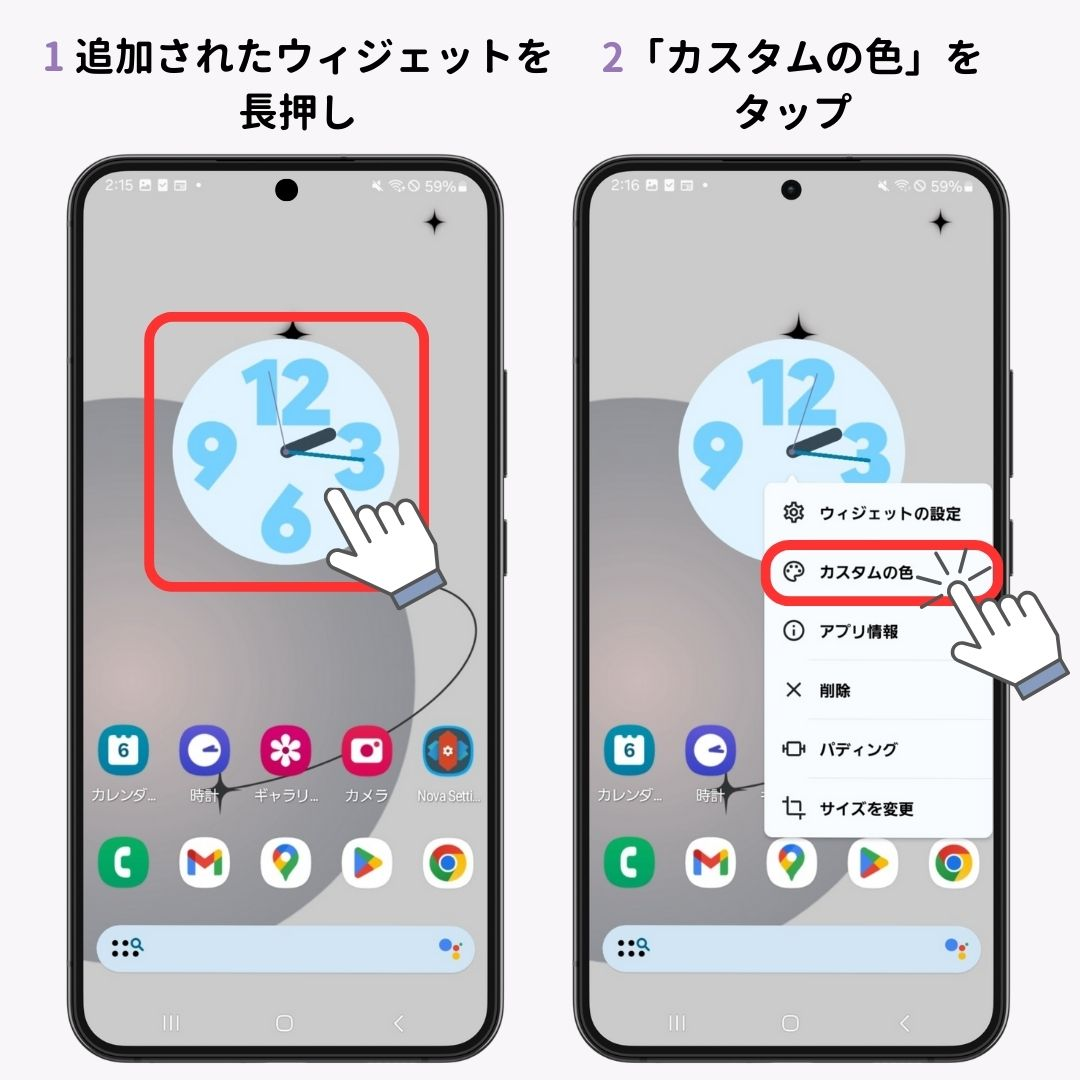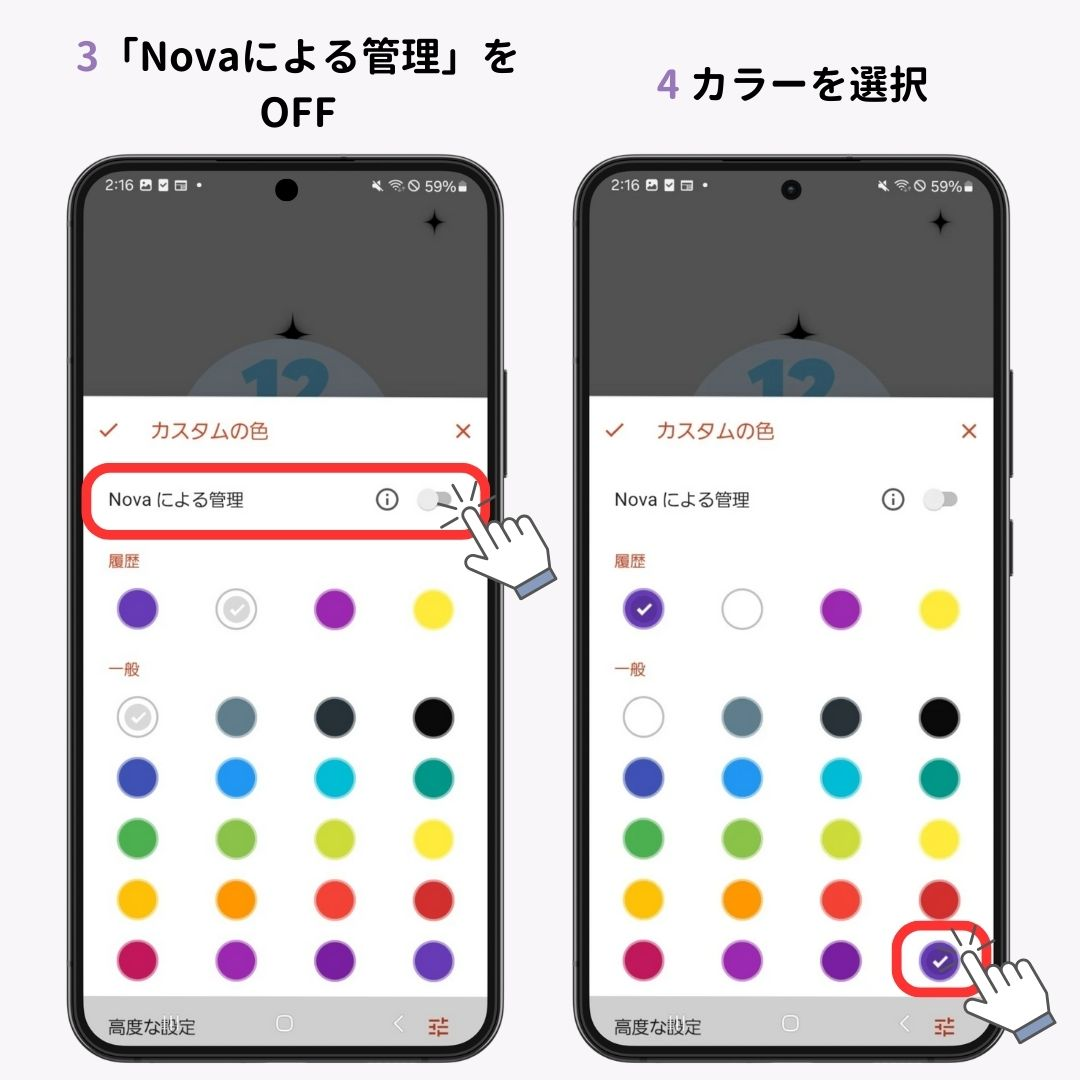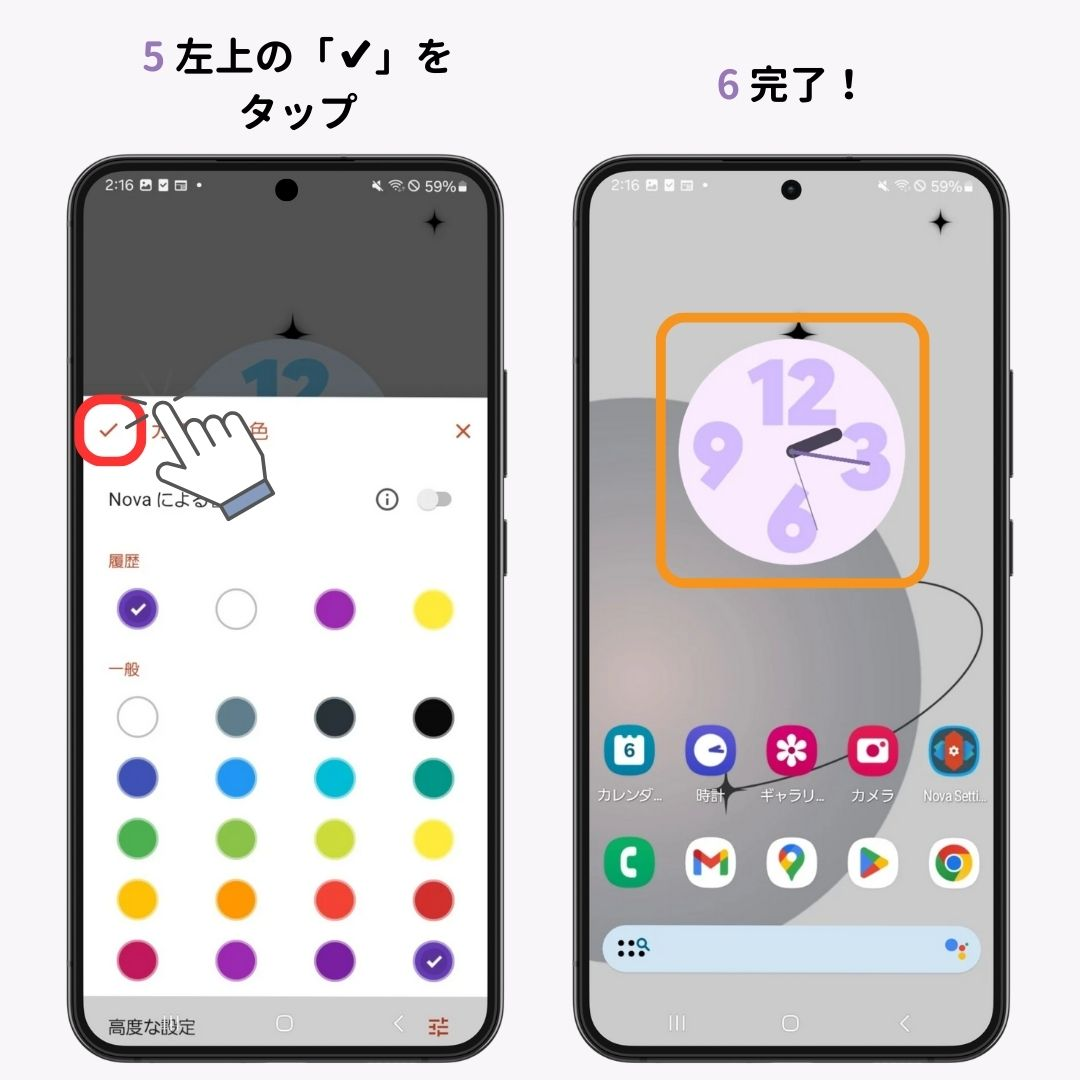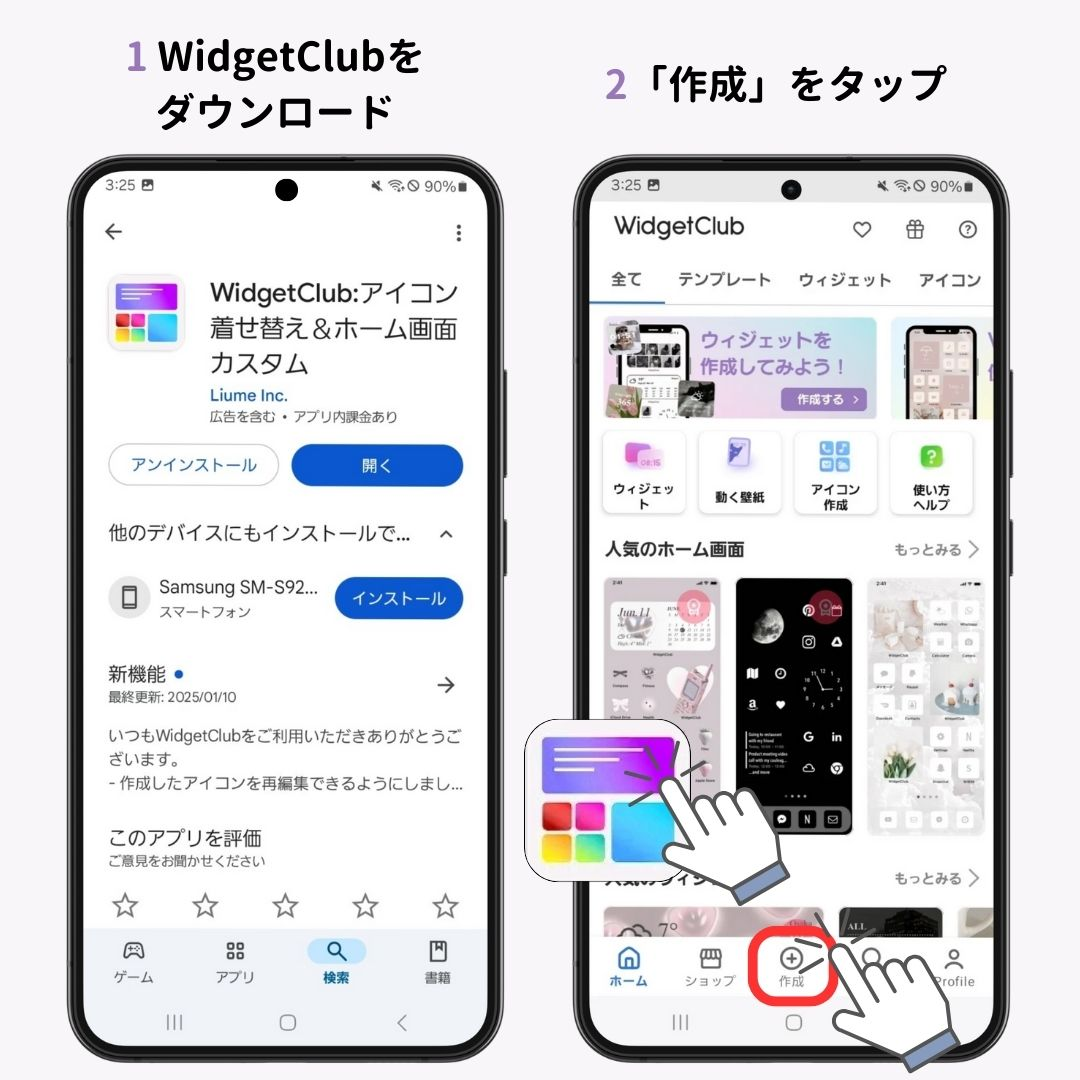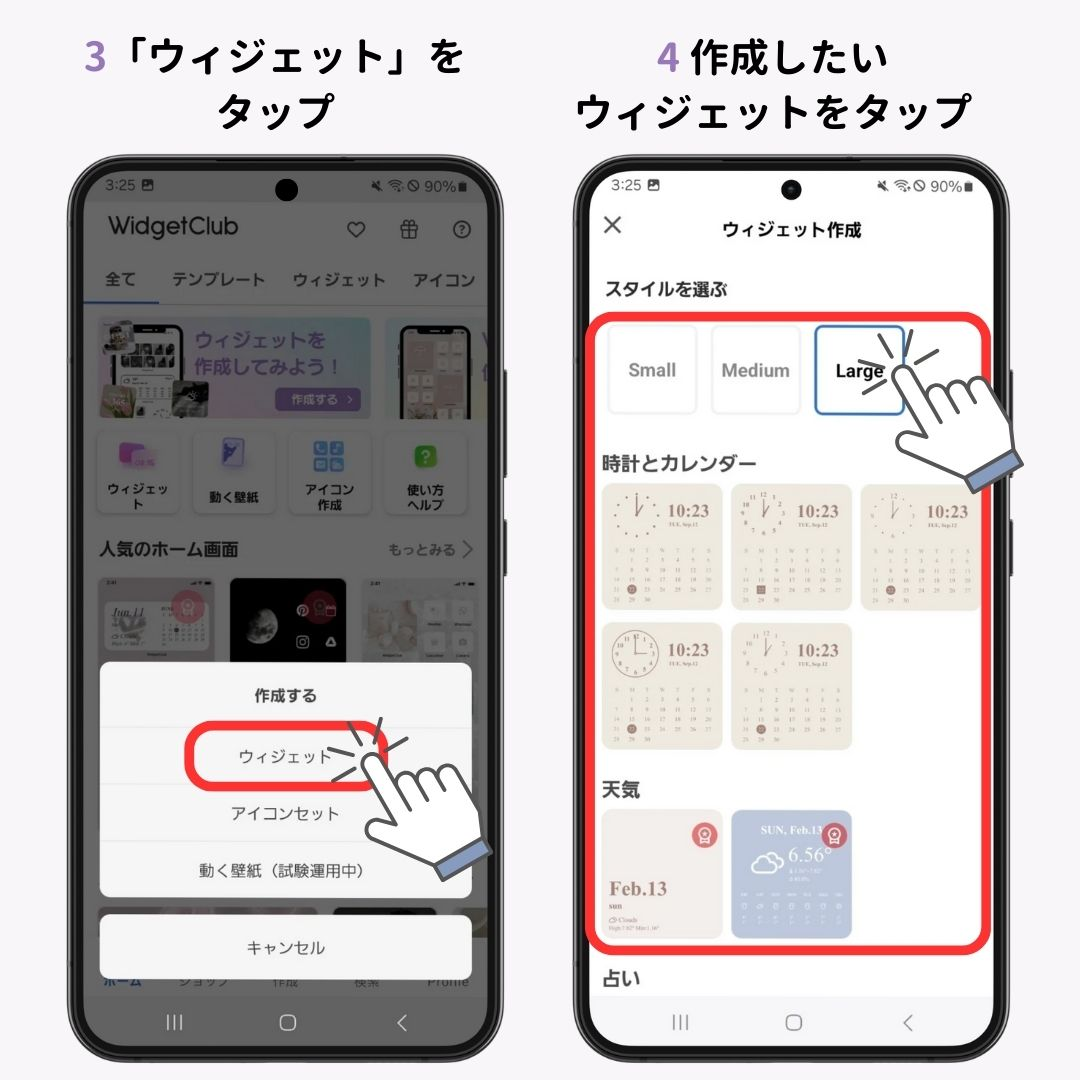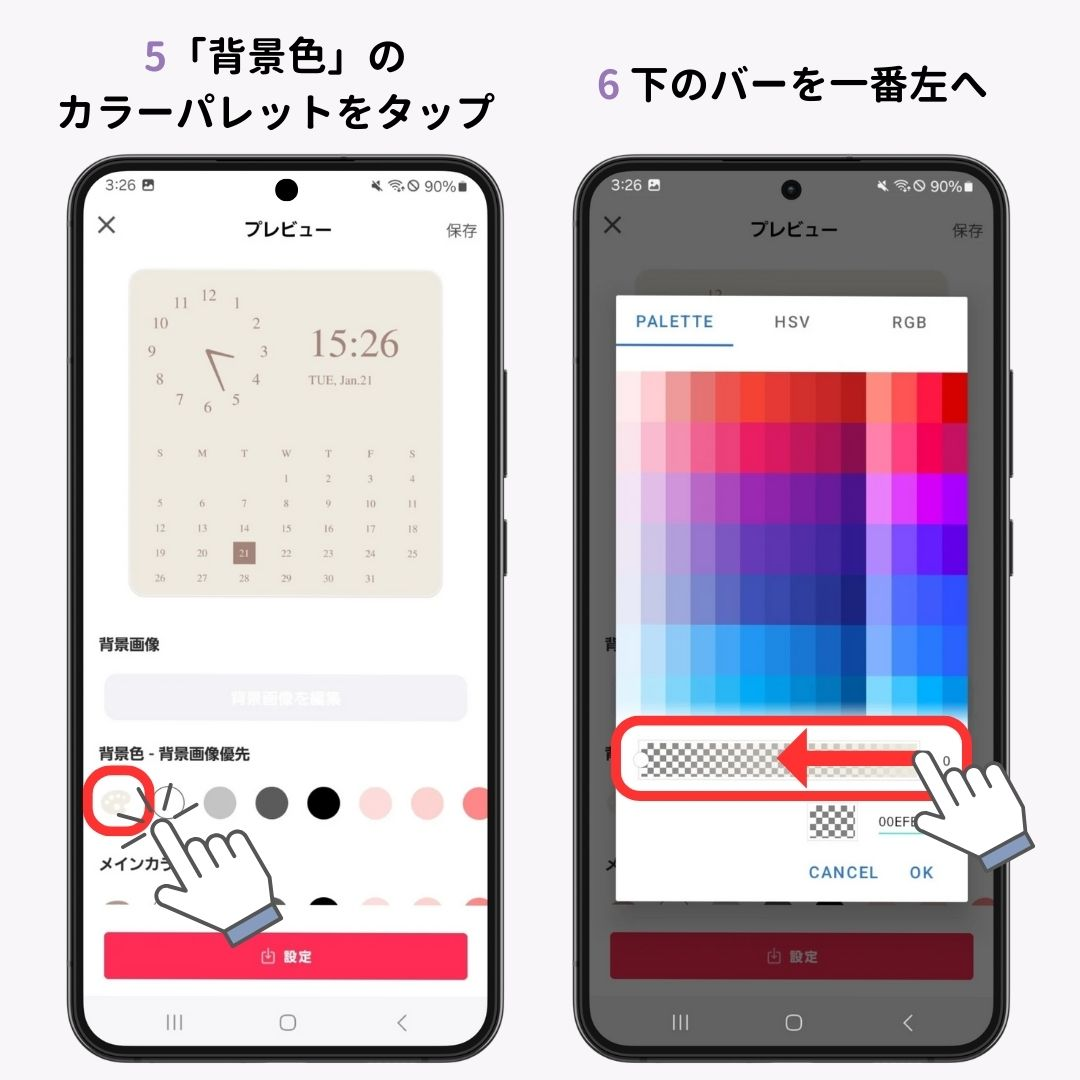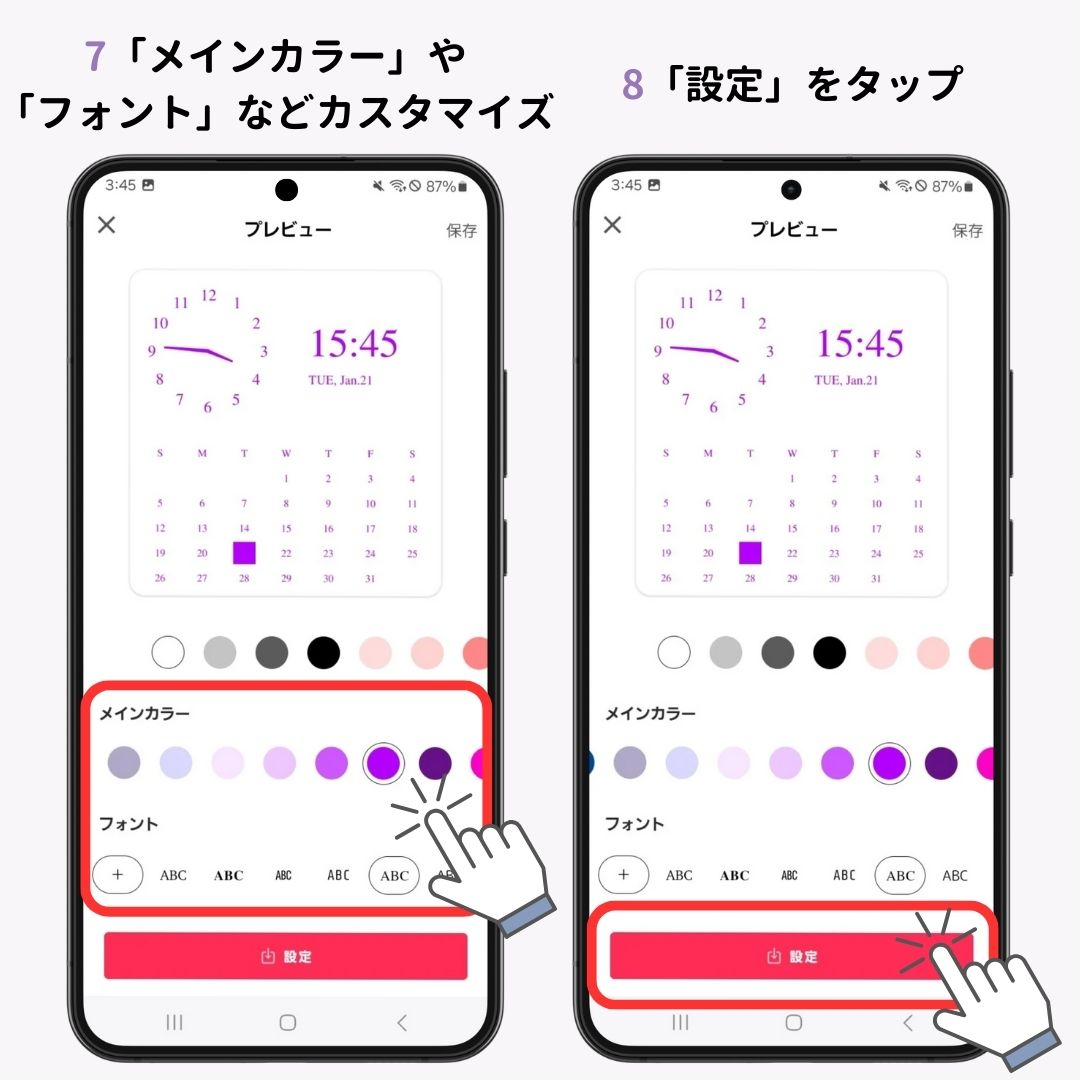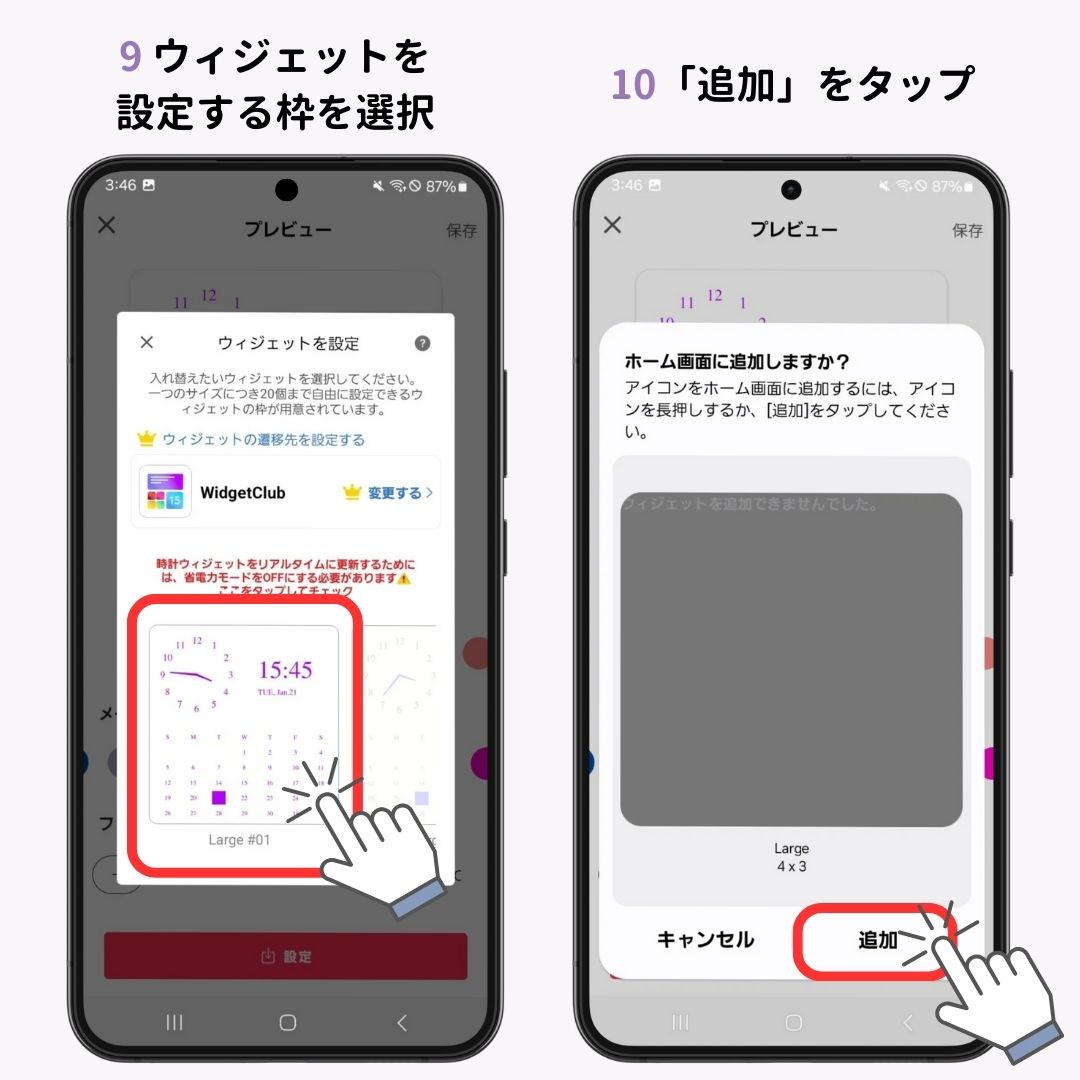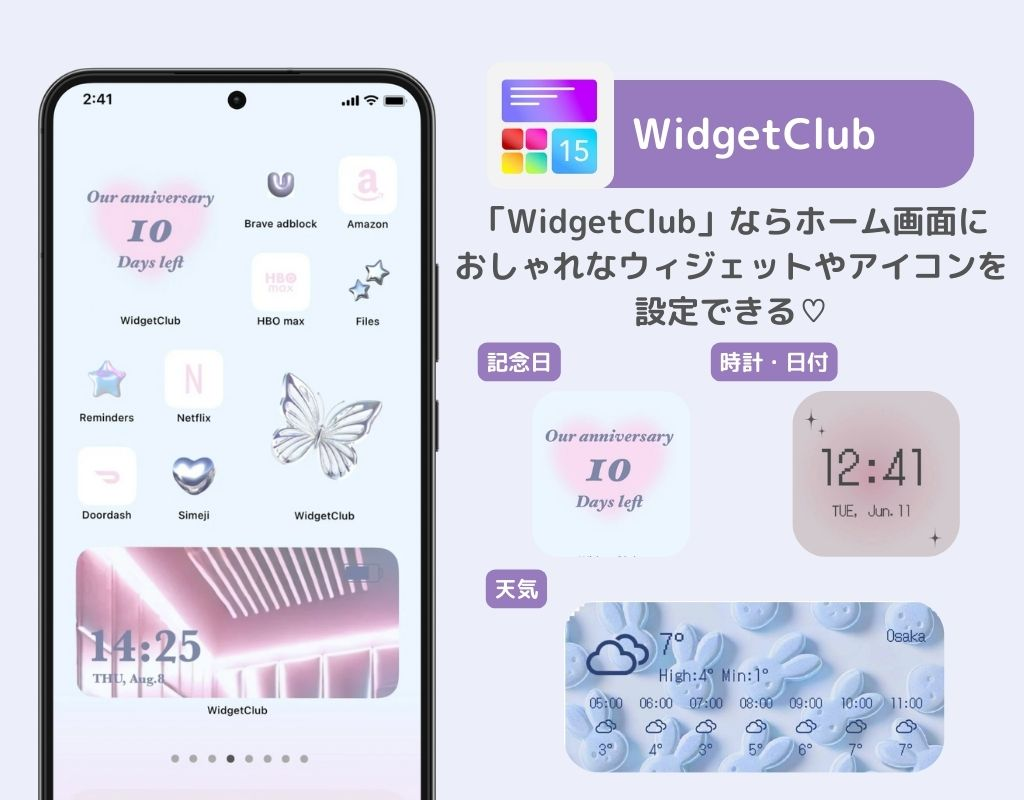Androidのホーム画面カスタマイズアプリとして人気な「Nova Launcher」のウィジェット設定方法を解説!さらにウィジェットの色の変え方や、背景を透明にして壁紙と一体感を出す方法も。Nova Launcherを使うだけで、カスタマイズの自由度がアップします。Androidユーザー必見です!
Androidスマホのホーム画面をカスタマイズできる「Nova Launcher」📱今回は、Nova Launcherのウィジェット設定方法や色の変更方法について詳しく解説します。
※今回は例として、Galaxy (Android14)を使って紹介しています!デバイスによって文言や操作方法が異なるので、参考にご覧ください🔍
AndroidのNova Launcherとは?
Androidデバイス向けのカスタマイズアプリで、ホーム画面の見た目や操作性を自由に変更できます📱もちろんNova Launcherを既定のホーム画面として設定しても、ウィジェットの追加など通常のホーム画面と同じように行えます。
Nova Launcherの詳しい使い方は👇の記事をチェックしてね!
Nova Launcherのウィジェット追加方法
ホーム画面から追加する方法
- ホーム画面を長押しします。
- 「ウィジェット」のタブが表示されます。
- 上にスライドして引き上げます。
- ホーム画面に追加したいウィジェットアプリを選択します。
- 追加したいウィジェットを長押し、移動します。
- 「ウィジェットのコンテンツのアクセスを許可しますか?」の表示が出たら「許可」をタップします。
- 背景色を変更し、「保存」をタップします。
- サイズを調整します。
- 枠外をタップします。
- 完了です!
アプリ一覧(ドロワー)から追加する方法
- ホーム画面上で下から上に向かってスワイプします。
- アプリ一覧 (ドロワー)が表示されます。
- ウィジェットを追加したいアプリを長押しします。
- 「ウィジェット」をタップします。(この時、「ウィジェット」が表示されない場合は、ウィジェット対応していません)
- 追加したいウィジェットを長押しします。
- そのまま移動します。
- 「ウィジェットのコンテンツのアクセスを許可しますか?」の表示が出たら「許可」をタップします。
- 背景色を変更し、「保存」をタップ
- サイズを調整します。
- 枠外をタップします。
- 完了です!
ウィジェットの色を変更する方法
すべてのウィジェットが対応しているわけでありませんが、一部ウィジェットの色を変更することも可能です!
- 追加されたウィジェットを長押しします。
- 「カスタムの色」をタップします。
- 「Novaによる管理」をOFFにします。
- カラーを選択します。
- 左上の「✔︎」をタップします。
- 完了です!
ウィジェットの背景は透明にできる?
実は純正の「天気アプリ」は、背景を透明にできます!でも限られたアプリだけ…ですが、カスタマイズ専用アプリ「WIdgetClub」を使えば、全部のウィジェットを透明にできちゃいます🧚
- WidgetClubをダウンロードします。
- アプリを開いて「作成」をタップします。
- 「ウィジェット」をタップします。
- 作成したいウィジェットをタップします。(今回はLargeを選択しました!)
- 「背景色」のカラーパレットをタップします。
- 下のバーを一番左にします。(0になればOK!)
- 「メインカラー」や「フォント」などカスタマイズします。
- 「設定」をタップします。
- ウィジェットを設定する枠を選択します。
- 「ホーム画面に追加しますか?」で「追加」をタップします。
- ホーム画面に戻り、枠外をタップします。
- 追加されました!
まとめ
Nova Launcherを使えば、ウィジェットの追加やカスタマイズが簡単にでき、自分好みのホーム画面に仕上げることができます✨特に、ウィジェットの色変更や背景を透明にする機能を活用すれば、壁紙との相性も抜群に!ぜひトライしてみてください。
WidgetClubでホーム画面をもっとおしゃれに!
Androidスマホのホーム画面、いまいちカスタマイズが楽しめていない…😖 そんな人には「WidgetClub」がおすすめ!ホーム画面におしゃれなウィジェットやアイコンを追加できるんです🧚自分の好きな画像を使って作成も可能!Nova Launcherでもおしゃれなウィジェットやアイコンを追加できます🫶🏻
関連記事